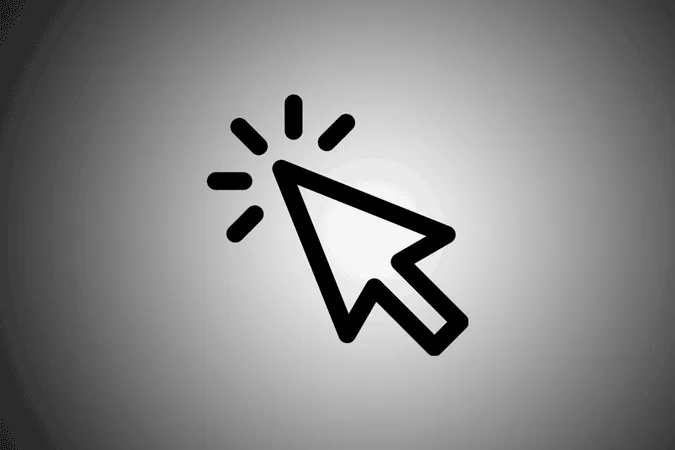Chromebooky se dodávají se standardním kurzorem ukazatele, ale pokud hledáte něco zajímavějšího, můžete snadno změnit barvu kurzoru, jeho velikost nebo ho dokonce nahradit vlastními obrázky, a to buď nativně, nebo prostřednictvím aplikací třetích stran. Začněme.
Metoda 1 – Změna kurzoru z nastavení
Pomocí vestavěného nastavení Chromebooku můžete provést základní přizpůsobení, jako je změna velikosti kurzoru, jeho barvy nebo dokonce zvýraznění kruhem. Chcete-li je změnit, otevřete nastavení Chromebooku.
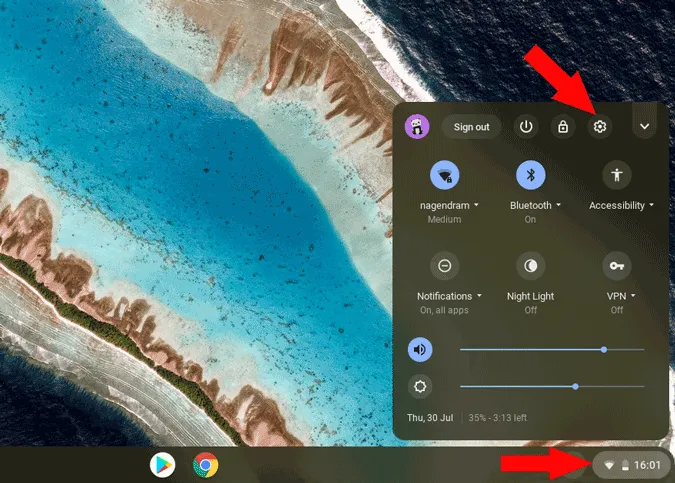
Nyní klikněte na možnost Upřesnit v levé nabídce a klikněte na možnost Přístupnost.
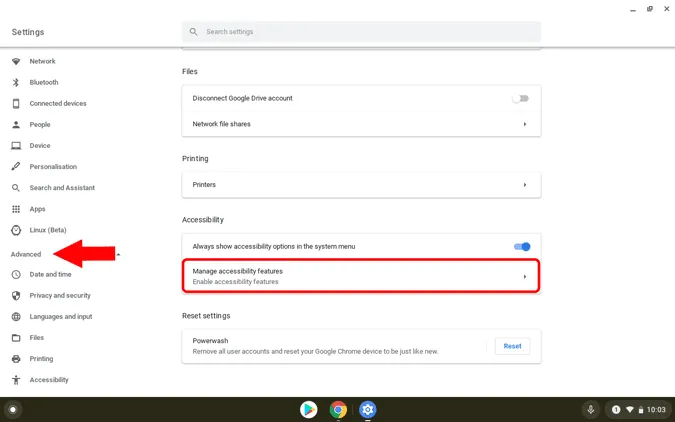
Nyní najdete možnost s názvem „Spravovat funkce zpřístupnění“. Klikněte na ni a v části Myš a trackpad najdete možnosti změny velikosti kurzoru, barvy a také přidání kroužku kolem něj, aby byl snadno viditelný.
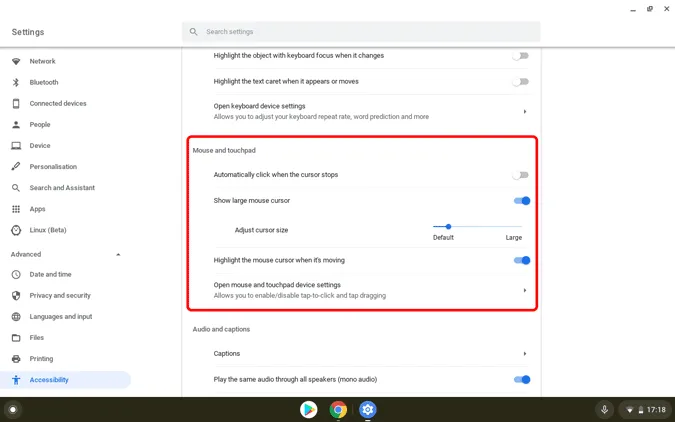
Můžete také přejít do části Nastavení > zařízení > Touchpad a změnit nastavení, například rychlost ukazatele, povolit klepnutí pro kliknutí, přetažení klepnutím atd. Kromě toho však s vestavěným nastavením nemáte mnoho práce.
Metoda 2 – Změna kurzorů pomocí rozšíření třetích stran
Existuje spousta rozšíření pro Chrome, která mohou změnit vzhled kurzoru s mnoha přednastavenými možnostmi kurzorů a některá rozšíření dokonce nabízejí nahrání vlastního kurzoru. Má to však háček, tyto kurzory třetích stran nefungují v aplikacích pro Android a Linux. Kdykoli tedy najedete na tyto aplikace, z kurzoru se stane normální standardní kurzor.
To znamená, že zde jsou některá z nejlepších rozšíření, která bezchybně fungují na Chromeboocích.
Vlastní kurzor pro Chrome
Ze všech rozšíření pro přizpůsobení kurzoru má Custom Cursor for Chrome více přednastavených kurzorů, počínaje kurzorem pro ruku Thora a konče kurzorem pro Airpods. Dokonce umožňuje nahrát vlastní obrázek. U každého vybraného kurzoru najdete dva ukazatele, jeden je běžný ukazatel a druhý je ukazatel, který získáte při najetí na libovolný odkaz. Ve výchozím nastavení jsou kurzory nastaveny tak, aby vypadaly opravdu velké, ale můžete snadno změnit jejich velikost nebo je dokonce trochu otočit. Custom Cursor, který má více než 2 miliony uživatelů, je bezpochyby nejoblíbenějším rozšířením kurzoru dostupným pro Chrome a tím i pro Chromebooky.
Přidání vlastního kurzoru do Chromebooku
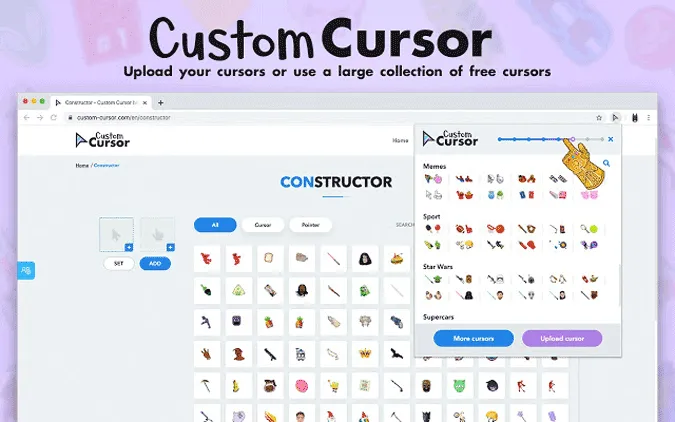
Můj kurzor
Funkce Můj kurzor je podobná funkci Vlastní kurzor, ale jedním z klíčových rozdílů je knihovna. Custom Cursor má kurzory, které představují buď značku, nebo nějakou filmovou postavu, zatímco My cursor má spoustu kurzorů, které vypadají a působí spíše jako různé emotikony. A pokud chcete, můžete si také nahrát vlastní kurzor. Musíte však počkat alespoň minutu nebo dvě, než se vybraný kurzor použije, což ztěžuje výběr kurzoru pro testování. Můj kurzor má také jediný obrázek kurzoru, takže když kliknete na jakýkoli odkaz, přejdete na standardní ruční kurzor, který máte ve výchozím nastavení na Chromeboocích.
Přidání aplikace Můj kurzor do počítače Chromebook
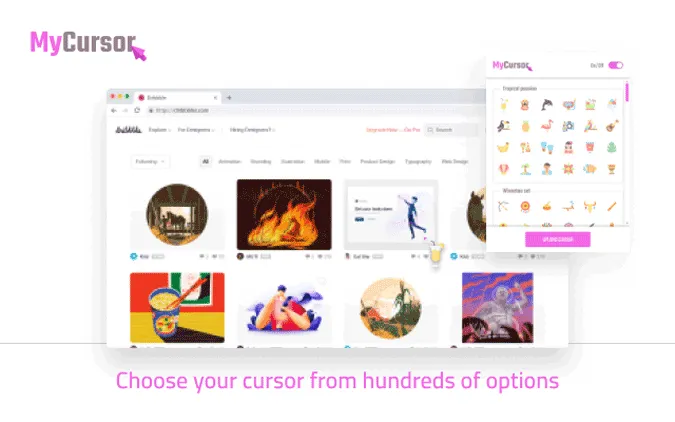
Zvýrazněte jej
Highlight it není úplně vlastní kurzor, ale můžete jej použít ke zvýraznění textu na webu podobně jako pomocí fixu. Ve skutečnosti váš kurzor také vypadá jako značka. Nejlepší na tom je, že rozšíření si pamatuje označený text, takže můžete zavřít a znovu otevřít jakoukoli stránku a označený důležitý text se neztratí. Pokud jste tedy student, může se vám toto rozšíření hodit při používání webu jako učebnice. Každopádně jej musíte aktivovat při každé návštěvě libovolné stránky, protože není určeno k vlastnímu kurzoru, ale k nástroji jako fix.
Přidání funkce Zvýraznit do Chromebooku
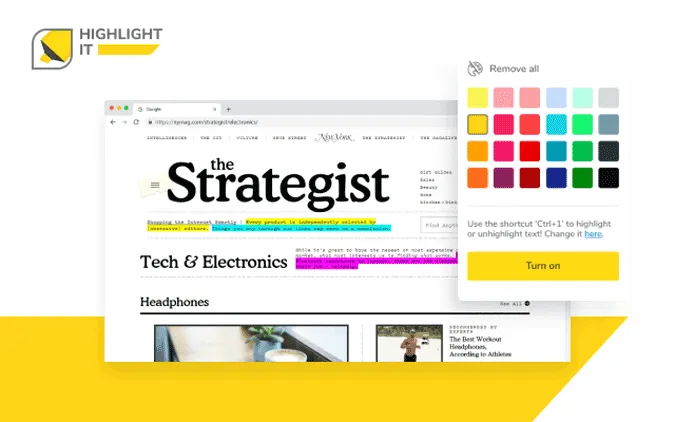
Závěr
Existuje dokonce více rozšíření, například Amazing Custom Cursor, Change Cursor, Cute Cursor atd. která fungují dobře a mají pro vás jedinečnou knihovnu kurzorů. Každopádně tyto kurzory třetích stran nefungují v aplikacích pro Android a Linux, protože běží ve vlastním kontejneru a mají vlastní nastavení.